遇到win10出现问题,很多人都莫不着头脑。如果你的Win10操作系统也出现故障,那不妨和我一起来看看Win10系统常见问题及具体的解决方法。
一、Win10识别不了USB设备怎么解决
1、问题描述:将USB存储设备连接到电脑时,出现无法正常识别USB设备的现象。即使是反复拔插也无济于事。
2、解决方案:
方法1:打开进入控制面板,点击“设备管理器”,就可以在左侧列表中查找到你的设备,右键点击“卸载”选项。然后拔下USB设备再重新连接电脑,看看是否会恢复正常。
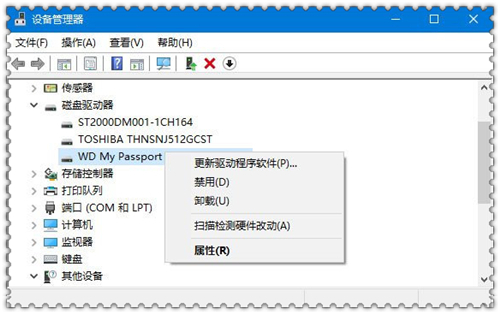
方法2:同样打开控制面板,点击“设备管理器”,展开“通用串行总线控制器”列表,选中设备名称再右键点击“卸载”,该列表下的设备都依次这么操作。最后再重启电脑,系统就会自动重新安装USB控制器了。
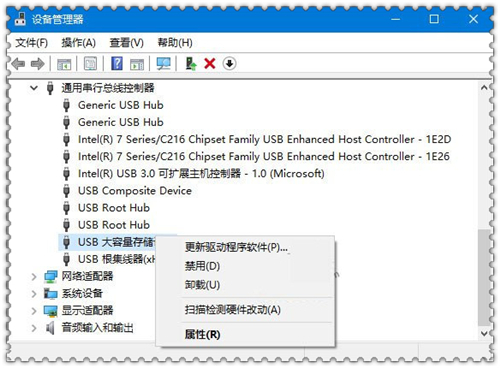
方法3:打开控制面板,点击“电源选项”,在当前电源计划旁点击“更改计划设置”选项。然后点击“更改高级电源设置”选项,就可以弹出以下窗口。

你需要做的是展开“USB设置”列表,并把“USB选择性暂停设置”设置为“禁用”状态。设置完毕后直接按下“确定”键即可。
二、Win10开机提示登录账号或密码错误怎么办
1、问题描述:打开Win10后提示输入的用户名和密码错误,点击“ok”确定键,居然出现两个一模一样的用户名让你选择。遇到这个情况该怎么选择才是正确的呢?
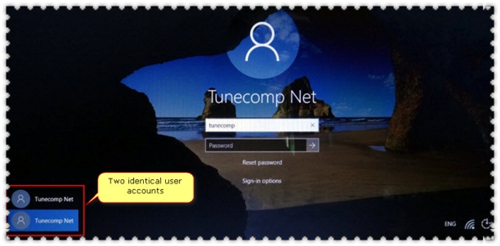
2、故障原因:在设置Win10开机自动登录时,还修改了计算机的名称。这才导致登录用户名及密码会报错。
3、解决方案:
①请在Win10的登录界面中选择任一账户,并输入密码,就可以成功打开进入操作系统的主界面。

②然后请使用组合快捷键“Win+R”,在呼出运行窗口后输入“netplwiz”。
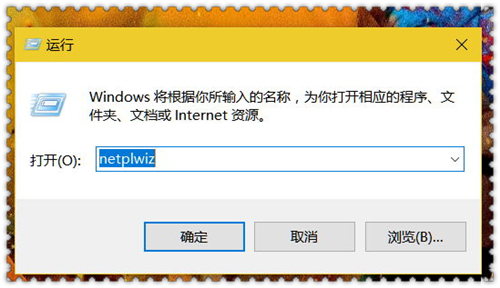
③在顺利打开“用户账户”设置窗口后,请点击勾选“要使用本计算机,用户必须输入用户名和密码”,并按下“应用”按钮。
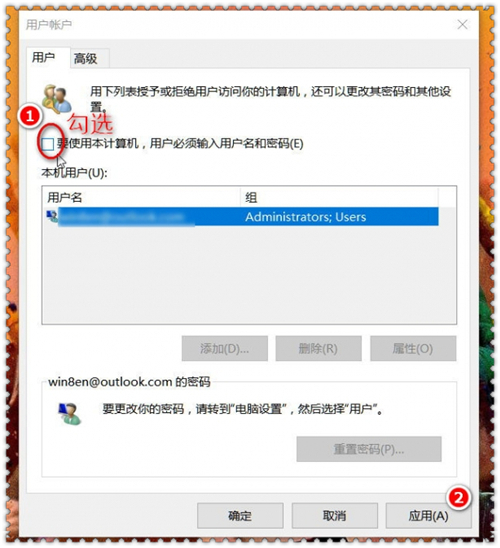
④最后再点击取消勾选,关闭设置窗口后就再次登录系统就可以恢复正常状态了。
三、Win10应用程序无法正常启动怎么办
1、问题描述:打开应用程序时,弹出“0xc0000018”的报错提示,无法正常启动。
2、解决方案:
方法1:检查一下应用程序出否已损坏,可以选择重新安装该应用工具。
方法2:如果重新安装应用程序后,仍无法正常启动,可以尝试修改注册表。(注:在修改注册表前,你还需要创建一个还原点以防万一)
①首先你需要使用组合快捷键“Win+R”呼出运行窗口,再输入“regedit”,按下回车键就可以打开进入注册表编辑器的界面了。
②然后请依次点击进入以下路径,并在右侧窗口中双击“APPINIT_DLLS”,将“数值数据”项清空。
HKEY_LOCAL_MACHINE \ SOFTWARE\ Wow6432Node \ Microsoft \ WindowsNT \ CurrentVersion \ Windows
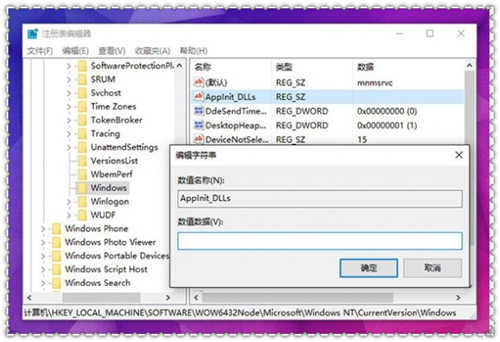
方法3:你也可以在安全模式下尝试启动该应用程序,看看是否存在第三方软件干扰,从而导致它无法正常启动。
四、Win10内置应用卸载了怎么恢复
1、问题描述:有些朋友觉得Win10自带的哪些应用工具,好像都用不着或者根本不会用,嫌它们碍眼就全卸载掉。可是等到要用时才后悔自己手快卸载了,怎样才能恢复安装内置应用呢?
2、解决方案:
①首先在搜索框转换输入“powershell”,在弹出的第一个搜索结果中右键点击“以管理员的身份运行”。
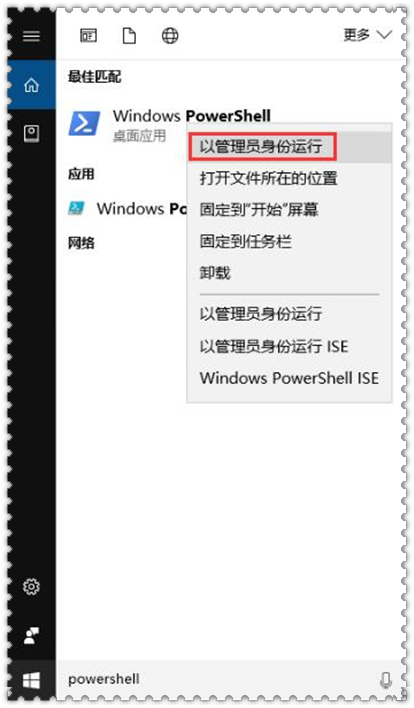
②然后请在Windows PowerShell窗口中,输入以下命令字符,再按下回车键。
Get-AppxPackage -AllUsers| Foreach {Add-AppxPackage -DisableDevelopmentMode -Register “$($_.InstallLocation)\AppXManifest.xml”}
③待命令执行完毕后,你需要重启下电脑,操作完后你就会惊喜的发现所有Win10内置应用都安装回来了。
如果你要恢复的不是内置应用,而是音频、图片、Office文档等,而你又没有养成及时备份文件的好习惯,那么只能是求助专业的数据恢复软件了。参照【强力数据恢复精灵】的操作步骤都是:选择扫描模式——选择磁盘分区——选择文件——导出文件。
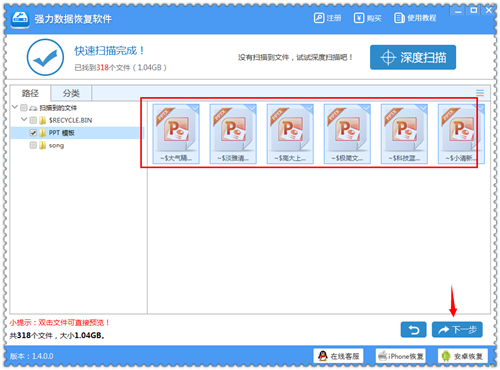
五、如何创建Win10系统还原点
1、问题描述:Win10系统提供了系统恢复和重置功能,但大多数朋友还是比较习惯于通过系统还原点来修复系统。那么我们要如何常见Win10系统还原点呢?
2、解决方案:
①首先请在桌面右键点击“新建——快捷方式”功能选项。
②然后请将以下命令复制粘贴到“对象位置”处,再点击“下一步”按钮。
cmd.exe /k "Wmic.exe /Namespace:\\root\default Path SystemRestore Call CreateRestorePoint "%DATE%", 100, 7"
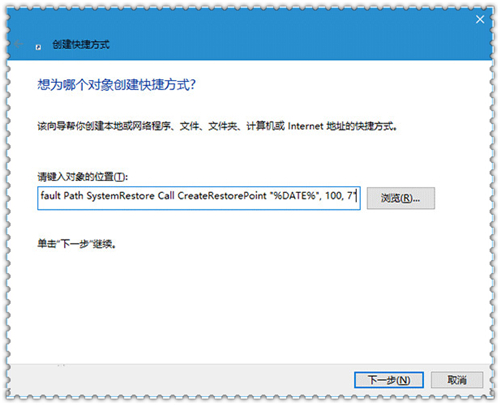
③接下来请任意命名这个快捷方式,简单粗暴点就起“还原点创建”。

④选中该快捷方式,再右键点击“属性”,打开进入“快捷方式”选项卡后,依次点击“高级——用管理员身份运行——确定”功能选项按钮。
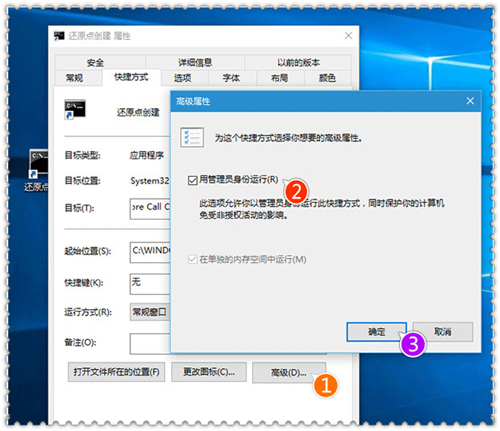
六、Win10玩游戏出现故障怎么办
1、问题描述:有些朋友在玩游戏时会出现报错、无法最大化窗口、花屏等问题。
2、故障原因:有部分游戏是针对早期的DirectX版本开发,而Win10自带的是DirectX 12,所以才会出现版本不兼容的状况。
3、解决方案:
①首先你需要在搜索框中输入“启用或关闭Windows功能”,在搜索结果中双击该功能选项。

②然后请展开“旧版组建”选项,点击勾选“DirectPlay”,再按下“确定”按钮后Win10系统就会自动搜索并启用该功能。
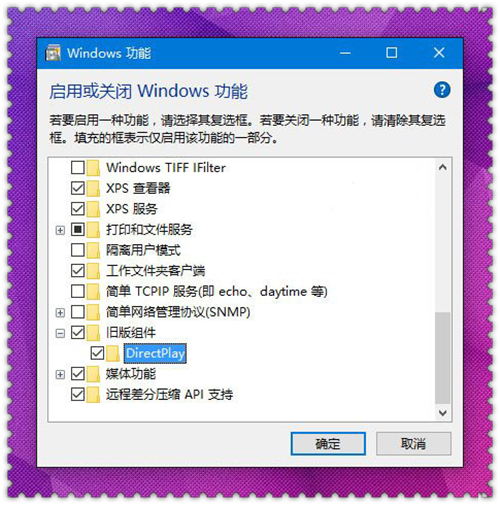
七、Win10新建文件夹卡死怎么办
1、问题描述:当你在创建一个文件夹的时候,Win10资源管理器突然卡死,一点都动弹不了,真让人郁闷。最后等得不耐烦了,大多数朋友都是直接强制关机重启电脑。
2、解决方案:
①首先你需要打开进入文件资源管理器,然后请依次点击 “文件——更改文件夹和搜索选项”功能按钮。

②然后请在“隐私”设置选项中,一键点击“清除”按钮就可以清除文件资源管理器的历史记录了。之后再新建或重命名文件夹,都不用再担心会卡死了。

这些都是win10比较常见的问题及解决的方法,学会了有助于电脑的日用操作,如果对电脑有兴趣的小伙伴,可以继续关注我们的网站。


 电脑问诊
电脑问诊 相关推荐
相关推荐













